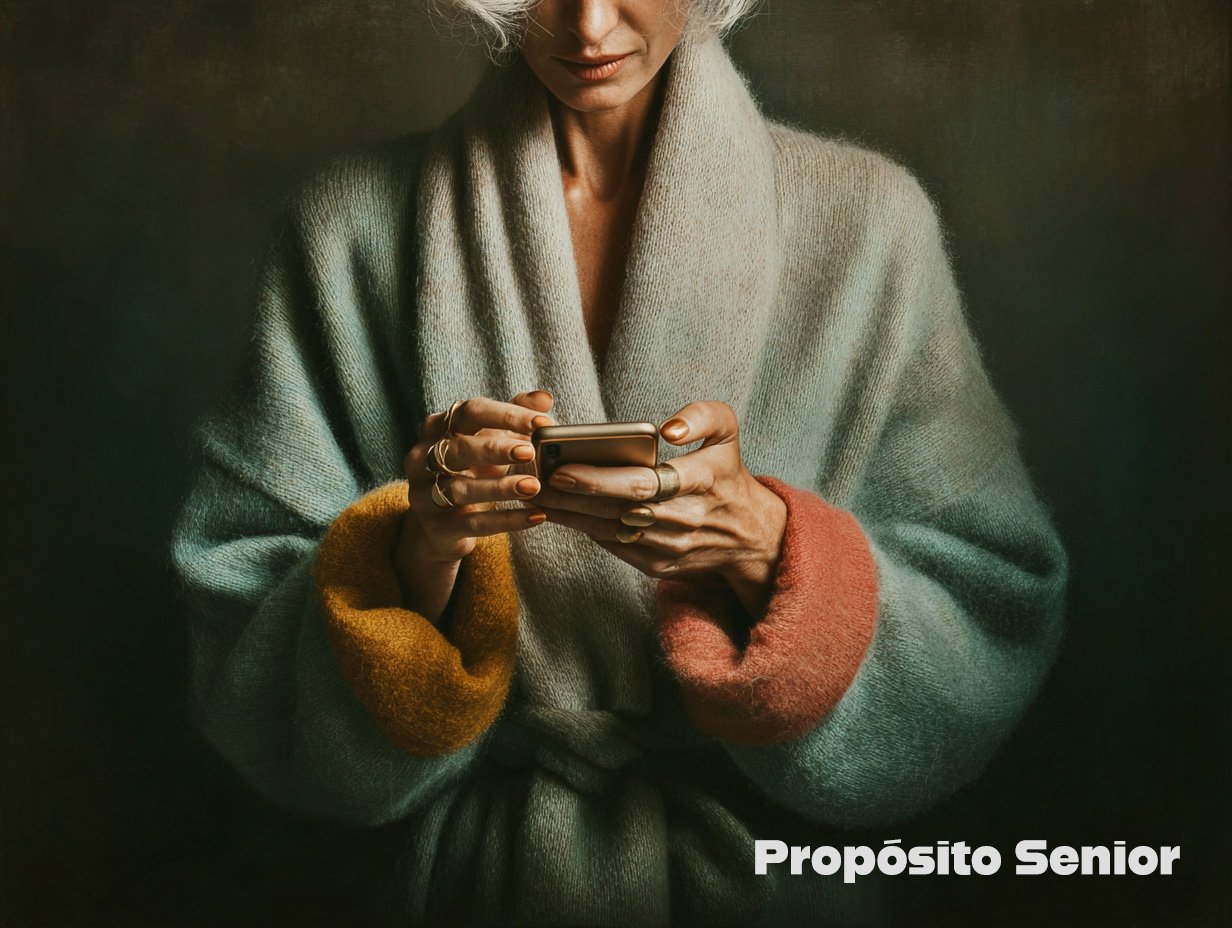Tu móvil debe ahorrarte tiempo y preocupaciones, no dártelas.
Con unos pocos ajustes ganarás lectura cómoda, chats ordenados, fotos a salvo y seguridad real (bloqueo, 2FA, SIM y “Encontrar mi dispositivo”). Nada de tecnicismos: solo lo que funciona.
Objetivo: en menos de 60 minutos dejas el móvil legible, ordenado y protegido (y con un plan mensual de 10 minutos para mantenerlo).
Para usar el móvil con un objetivo claro, empieza por definir tu propósito en 7 días.
0) Hoja de ruta exprés (30–60 min)
- Legibilidad y accesibilidad (5–10 min)
- Pantalla de inicio sin ruido (5 min)
- WhatsApp bajo control (10–15 min)
- Fotos: orden + copia en la nube (10–15 min)
- Seguridad real: bloqueo + 2FA + SIM + “Encontrar mi dispositivo” (10–15 min)
- Checklist anti-estafas (3 min)
- Mantenimiento mensual (10 min)
1) Legibilidad y accesibilidad (para ver sin esfuerzo)
Leer sin forzar la vista reduce la fatiga y el error. No es “hacer la letra gigante”: es ajustar tamaño de texto, contraste y gestos de ampliación.
iPhone (iOS)
- Ajusta tamaño de texto: Ajustes → Pantalla y brillo → Tamaño del texto.
- Negrita y aumentar contraste: Ajustes → Accesibilidad → Pantalla y tamaño del texto.
- Zoom (ampliación puntual): Ajustes → Accesibilidad → Zoom.
Android (nombres pueden variar)
- Tamaño de fuente: Ajustes → Pantalla → Tamaño de fuente.
- Tamaño de visualización: Ajustes → Pantalla → Tamaño de visualización.
- Ampliación: Ajustes → Accesibilidad → Ampliación o Gestos de ampliación.
Hazlo ahora (3 min): sube 1–2 puntos el texto y activa negrita/alto contraste si te cansas al leer.
2) Pantalla de inicio sin ruido
Menos iconos visibles = menos distracciones. Deja lo esencial a un toque y agrupa el resto en carpetas.
- Primera fila recomendada: Teléfono, WhatsApp, Cámara, Fotos, Ajustes.
- Carpetas: Comunicaciones (Correo/Mensajes), Utilidades (Notas/Reloj), Banca, Salud, Viajes.
- Dock (barra fija): las 4 apps que más usas a diario.
Hazlo ahora (5 min): mueve iconos y crea 4 carpetas. Si dudas, va a carpeta.
3) WhatsApp sin caos (orden y tranquilidad)
Tu WhatsApp puede estar en paz: silencia ruido, fija lo importante, controla descargas y asegúrate de tener copia.
- Silenciar grupos (8 h / 1 semana / siempre) y archivar chats viejos.
- Fijar hasta 3 chats clave.
- Auto-descarga solo en Wi-Fi (fotos/vídeos).
- Copia de seguridad:
- iPhone: WhatsApp → Configuración → Chats → Copia de chats (iCloud).
- Android: WhatsApp → Ajustes → Chats → Copia de seguridad (Google Drive).
Hazlo ahora (10 min): silencia 2 grupos ruidosos, fija 3 chats y activa copia semanal.
Con chats bajo control te será más fácil dar el paso a una primera quedada sin dramas.
4) Fotos: orden + copia en la nube (adiós a perder recuerdos)
Dos pilares: álbumes simples y copia automática. Así buscas rápido y no dependes del almacenamiento del móvil.
- Álbumes base: Familia, Documentos, Viajes.
- Documentos (DNI, pólizas): guárdalos también en Notas con bloqueo (iPhone) o Carpeta segura (según Android).
- Copia automática:
- iPhone: Ajustes → [tu nombre] → iCloud → Fotos → Fotos en iCloud activado.
- Android: App Google Fotos → Foto de perfil → Configuración de Fotos → Copia de seguridad activada (elige la cuenta y calidad).
Hazlo ahora (12 min): crea los 3 álbumes y activa la copia (iCloud/Google Fotos). Mete 5 fotos en cada uno para empezar.
5) Seguridad real (lo que de verdad te protege)
5.1 Bloqueo del dispositivo (y de la SIM)
- Bloqueo con PIN/contraseña + huella/cara.
- Bloqueo automático a 30–60 s.
- Oculta notificaciones en la pantalla bloqueada (evitas que se lean mensajes).
- PIN de la SIM: si roban el móvil, sin tu PIN no pueden usar tu línea.
iPhone
- Face ID y código: Ajustes → Face ID y código (activa código y Face ID).
- Notificaciones en bloqueo: Ajustes → Notificaciones → Mostrar previsualizaciones → Solo si está desbloqueado.
- PIN SIM: Ajustes → Datos móviles → PIN de la SIM.
Android
- Bloqueo de pantalla: Ajustes → Seguridad o Pantalla de bloqueo (PIN/Contraseña + huella/cara).
- Notificaciones en bloqueo: Ajustes → Notificaciones → En pantalla de bloqueo → Ocultar contenido sensible (según marca).
- Bloqueo SIM: Ajustes → Seguridad → Bloqueo de tarjeta SIM.
Hazlo ahora (8 min): activa PIN + huella/cara, bloquea notificaciones en la pantalla y configura PIN de la SIM.
Para evitar interrupciones nocturnas, deja activado un horario fijo de No molestar (llamadas solo de contactos favoritos) y alínea esa ventana con tu rutina de sueño — aquí tienes un plan de 7 noches.
5.2 Verificación en dos pasos (2FA)
Añade un código extra cuando inicies sesión en otro dispositivo. Es la barrera que frena la mayoría de accesos indebidos.
- WhatsApp
- Ajustes/Configuración → Cuenta → Verificación en dos pasos → Activar (elige PIN y correo de recuperación).
- Correo
- Gmail: Entra en tu cuenta Google → Seguridad → Verificación en dos pasos.
- Outlook/Hotmail: Cuenta Microsoft → Seguridad → Verificación en dos pasos.
Hazlo ahora (6 min): activa 2FA en WhatsApp y en tu correo principal.
5.3 “Encontrar mi dispositivo” (localizar, bloquear y borrar en remoto)
Si pierdes el móvil, esto te permite verlo en un mapa, bloquearlo o borrarlo.
- iPhone: Ajustes → [tu nombre] → Buscar → Buscar mi iPhone activado (con Red de Buscar y Enviar última ubicación).
- Android: Ajustes → Seguridad → Encontrar mi dispositivo activado. Luego visita
google.com/android/findcon tu cuenta.
Hazlo ahora (3 min): verifica que está activado y que recuerdas con qué cuenta.

6) Checklist anti-estafas (2 minutos antes de tocar nada)
- Urgencia sospechosa (“ahora mismo”, “último aviso”, “bloqueo inmediato”).
- Piden códigos o contraseñas por chat/SMS/correo.
- Enlace con dominio raro (errores, letras cambiadas).
- Suplicas de “familiar” que escribe distinto o desde número nuevo.
Qué hacer si dudas (regla sencilla): no pulses. Abre tú la app oficial (banco, mensajería) o llama al número real.
WhatsApp/SMS: mantén pulsado → Reportar / Bloquear.
Hazlo ahora (2 min): entra en WhatsApp a un chat desconocido y prueba el botón Reportar (sin enviar nada) para saber dónde está.
7) Mantenimiento mensual (10 minutos cronometrados)
- Actualizar sistema y apps.
- Borrar apps que no usas.
- Revisar permisos de apps (ubicación, micrófono, fotos).
- Limpiar vídeos pesados y duplicados de Fotos.
- Verificar copias (WhatsApp y Fotos: mira la fecha de la última).
Hazlo ahora (1 min): crea en tu calendario un evento mensual “Móvil al día (10’)”.
¿Te ha inspirado este artículo?
Suscríbete a nuestra NEWSLETTER para más consejos prácticos sobre cómo vivir con sentido y plenitud en esta etapa de la vida.
Preguntas rápidas
¿PIN o biometría?
Ambos. La biometría es comodidad; el PIN es respaldo.
¿Y si olvido el PIN?
Con copia en la nube podrás restaurar tras un reseteo. Guarda usuario y contraseña en un lugar seguro (gestor de contraseñas o libreta protegida).
¿Mucha letra “no cabe” en pantalla?
Sube solo 1 punto de texto y activa negrita; compensa con “Tamaño de visualización” (Android) o “Zoom” (iPhone).
📌 EN RESUMEN
Con tres decisiones (legibilidad, orden y seguridad) tu móvil pasa de “lío” a asistente.
Empieza hoy, mantén el plan mensual de 10 minutos y tendrás tranquilidad y control sin volverte técnico.
Más guías prácticas en Tecnología y Mayores.
🙋🏻♀️ Preguntas frecuentes (FAQ)
¿Cómo ajusto el tamaño de letra sin desconfigurar el móvil?
En iPhone: Ajustes → Pantalla y brillo → Tamaño del texto. En Android: Ajustes → Pantalla → Tamaño de fuente. Sube 1–2 puntos hasta leer sin esfuerzo; si lo necesitas, activa negrita y alto contraste en Accesibilidad.
¿Qué orden pongo primero en la pantalla de inicio?
Deja a un toque Teléfono, WhatsApp, Cámara, Fotos y Ajustes; crea carpetas para el resto (Comunicaciones, Utilidades, Banca, Salud). Menos iconos visibles = menos distracciones.
¿Cómo quito ruido en WhatsApp sin salir de los grupos?
Silencia grupos (8 h/1 semana/siempre), fija 3 chats importantes y archiva conversaciones antiguas. Limita la auto-descarga de multimedia a Wi-Fi y activa la copia semanal.
¿Qué copia de seguridad activo para no perder fotos y chats?
Fotos: iCloud (iPhone) o Google Fotos (Android) con copia automática. WhatsApp: iCloud (iPhone) o Google Drive (Android). Comprueba la fecha de la última copia.
¿Qué es la verificación en dos pasos (2FA) y por qué activarla?
Es una capa extra que pide un código adicional al iniciar sesión en otro dispositivo. Actívala en WhatsApp y en tu correo para evitar accesos no autorizados incluso si alguien conoce tu contraseña.
¿Cómo localizar o bloquear el móvil si se pierde?
Activa Buscar mi iPhone (iOS) o Encontrar mi dispositivo (Android) para ver el móvil en un mapa, bloquearlo o borrarlo en remoto. Asegúrate de recordar la cuenta asociada.